Beschreibung: Dieses Dokument beschreibt, welche Konfigurationsschritte auf einem LANCOM managed Switch der GS-23xx-Serie vorgenommen werden müssen, um ein Voice-VLAN zu konfigurieren. Wenn ein LLDP-MED fähiges VoIP-Telefon an den Switch angeschlossen wird, erkennt der Switch dieses automatisch und schaltet auf dem Switch-Port zusätzlich das Voice-VLAN aktiv. Da auf diesem Port das Voice-VLAN tagged geschaltet wird (Tagging-Modus Hybrid), muss das Tagging für das Voice-VLAN auf dem VoIP-Telefon aktiviert werden. Es können zudem weitere Netzwerk-Geräte an diesen Port angeschlossen werden, welche in einem anderen VLAN kommunizieren sollen. Hierzu gibt es auf vielen VoIP-Telefonen einen separaten Netzwerk-Port, an den etwa ein PC angeschlossen werden kann. Dadurch kann z.B. ein zusätzlicher Switch eingespart werden. | Info |
|---|
LLDP-MED (Link Layer Discovery Protokoll - Media Endpoint Devices) ist eine Erweiterung des LLDP-Protokolls, welche die Interoperabilität von VoIP-Endgeräten mit anderen Geräten im Netzwerk (z. B. einem PC) unterstützt. |
Vorausetzungen: - LANCOM Switch der GS-23xx-Serie mit aktueller SwitchOS Firmware LCOS SX ab Version 3.32 Rel (download aktuelle Version)
- IPVoIP-Telefon, welches LLDP-MED unterstützt
- Beliebiger Web-Browser für den Zugriff auf das Webinterface
- Die Konfiguration des VoIP-Telefons muss so angepasst werden, dass die Pakete mit der Voice-VLAN-ID versehen werden (aktives Tagging)
Szenario:- In diesem Beispiel besitzt das Voice-VLAN die ID 200, als Discovery-Protokoll soll LLDP verwendet werden.
- Wenn ein VoIP-Telefon mit LLDP-MED an einen Switch-Port angeschlossen wird, schaltet der Switch auf diesem Port zusätzlich das Voice-VLAN aktiv.
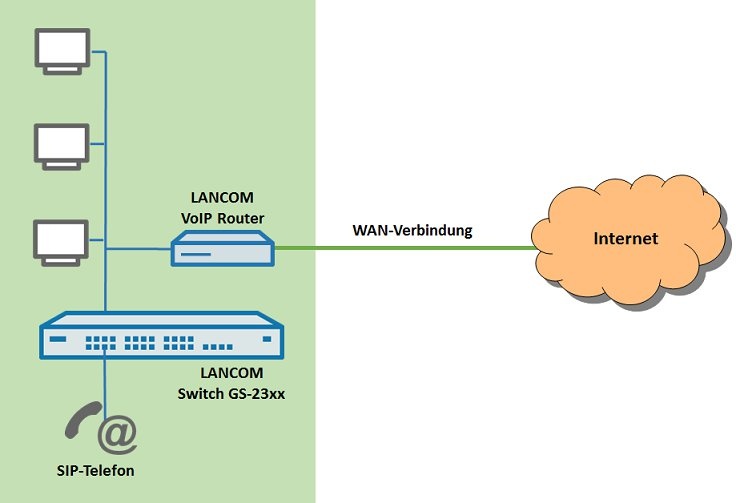 Image Removed Image Removed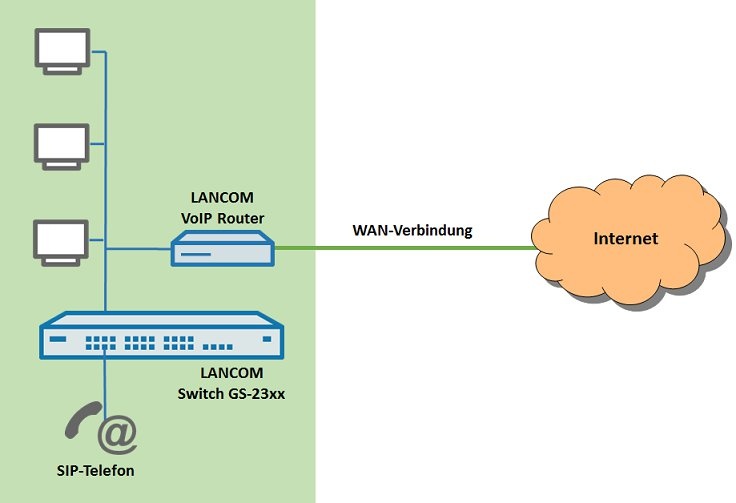 Image Added Image Added
Vorgehensweise: 1. Verbinden Sie sich per Webinterface mit dem Switch, wechseln in das Menü Configuration → VLAN → VLAN Membership und klicken auf Add New VLAN. 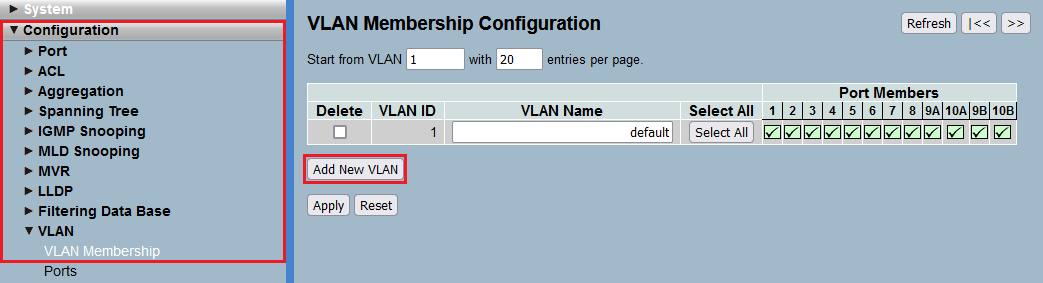 Image Added Image Added2. Passen Sie die folgenden Parameter an und klicken auf Apply: - VLAN ID: Tragen Sie die VLAN-ID des Voice-VLANs ein (in diesem Beispiel die VLAN-ID 200).
- VLAN Name: Vergeben Sie einen aussagekräftigen Namen für das Voice-VLAN (in diesem Beispiel Voice).
- Port Members: Wählen Sie den Port aus, an dem der Router angeschlossen ist (in diesem Beispiel der Port 8).
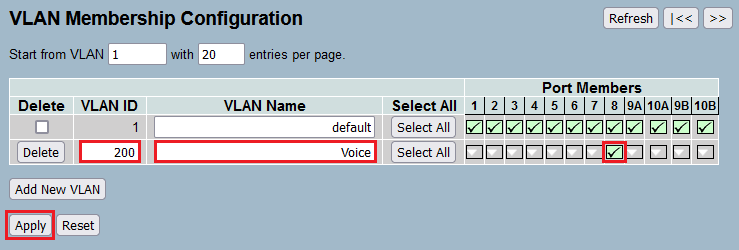 Image Added Image Added
3. Schließen Sie das VoIP-Telefon an den Switch an. In diesem Beispiel soll der Switch-Port 1 verwendet werden. 2. Wechseln Sie in das Menü Configuration → LLDP → LLDP Configuration und aktivieren die LLDP-Funktion, indem Sie diese für die gewünschten Switch-Ports auf Enabled setzen. 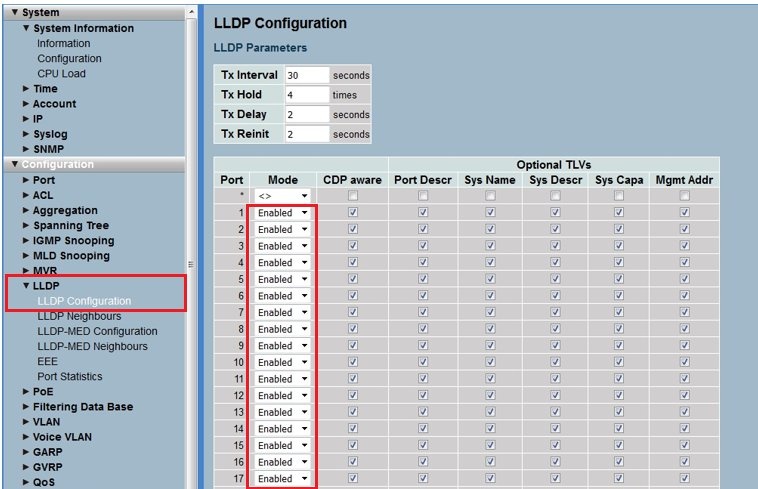 Image Removed Image Removed3. Sobald das LLDP-MED kompatible IP-Telefon angeschlossen und LLDP aktiv ist, |
müssen können Sie unter Configuration → LLDP in den Menüs LLDP Neighbors und LLDP-MED Neighbors |
entsprechende Informationen sehen können. 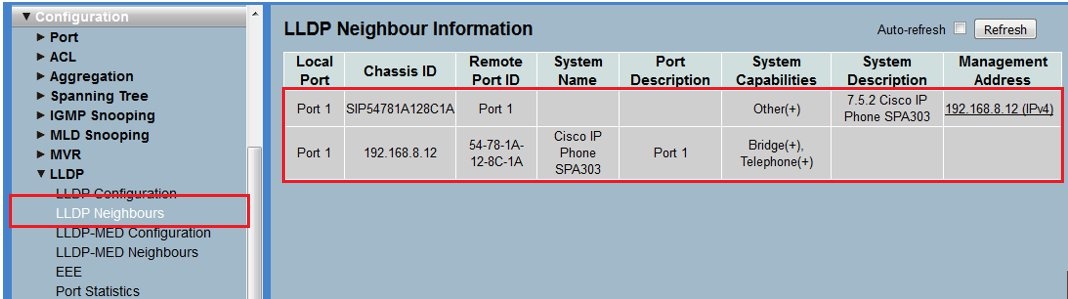 Image Removed Image RemovedInformationen zu den unterstützten Funktionen des VoIP-Telefons einsehen. 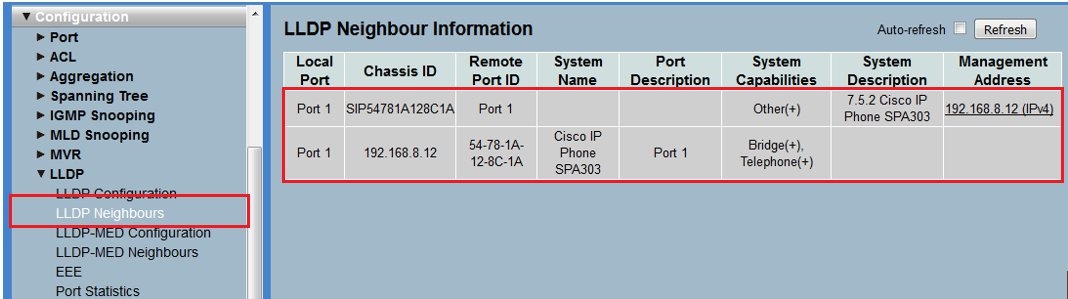 Image Added Image Added | infoIn dem Menü LLDP-MED Neighbors können Sie überprüfen, ob das Endgerät den Application Type Voice unterstützt. 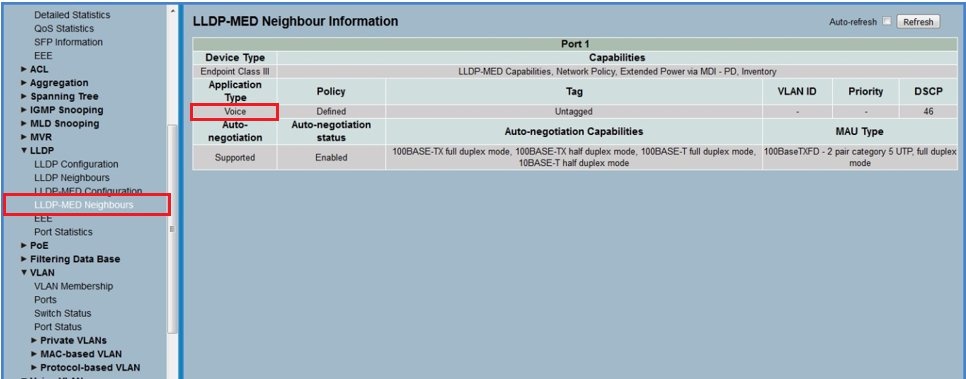 Image Removed Image Removed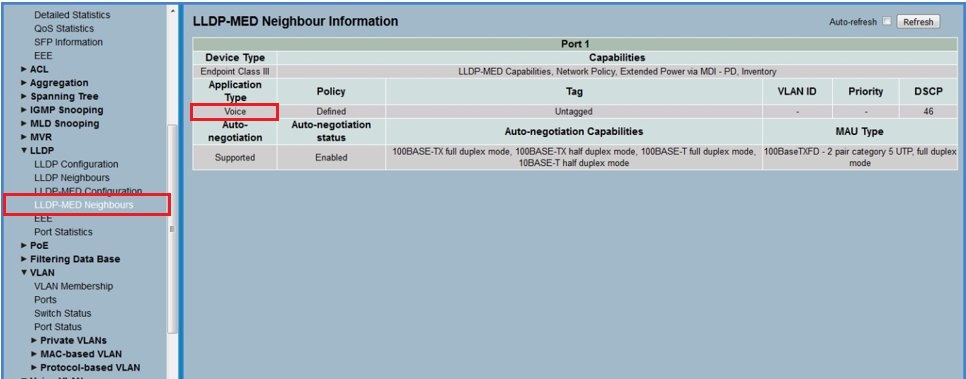 Image Added Image Added |
4. Wechseln Sie in das Menü Configuration → LLDP → LLDP Configuration und setzen den Mode für die Ports, an denen ein VoIP-Telefon angeschlossen ist, auf Enabled, um LLDP auf diesem Port zu aktivieren (in diesem Beispiel für den Port 1). Klicken Sie anschließend auf Apply. 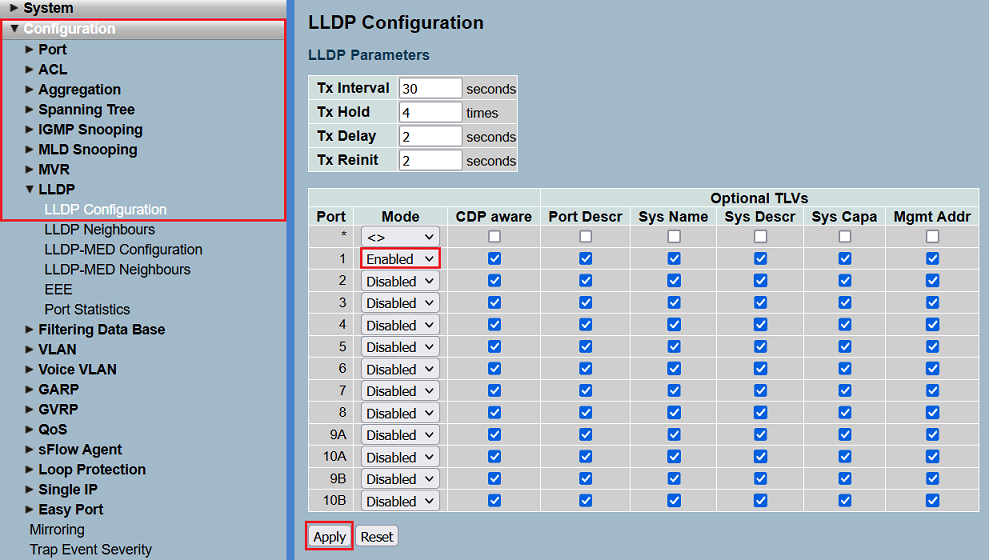 Image Added Image Added5. Wechseln Sie in das Menü Configuration → LLDP → LLDP-MED-Configuration. 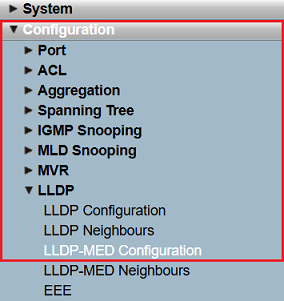
5. und passen Konfigurieren Sie LLDP-MED für den Port 1 mit den folgenden Werten6. Klicken Sie bei Policies auf die Schaltfläche Add new policy.
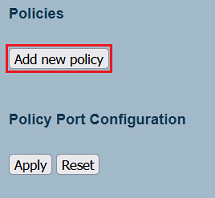 Image Added Image Added
7. Passen Sie in der Policy die folgenden Parameter an und klicken auf Apply: - Application Type: Wählen Sie im Dropdown-Menü die Option Voice aus.
- Tag: Wählen Sie im Dropdown-Menü die Option Tagged aus.
- VLAN ID:Tragen Sie die VLAN-ID des Voice-VLANs ein (in diesem Beispiel die VLAN-ID 200).
- L2 Priority: Tragen Sie den Wert 6 ein.
- DSCP: Tragen Sie den Wert 49
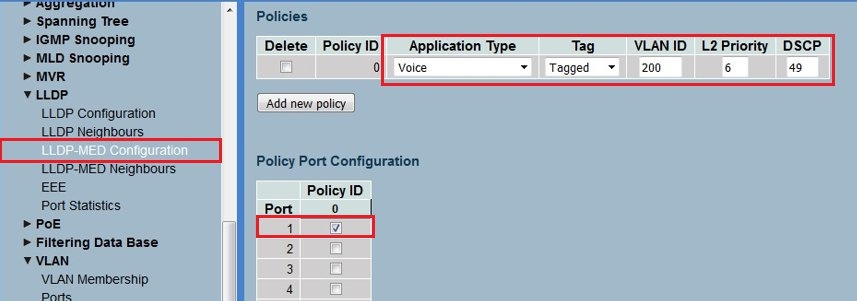 Image Removed Image Removed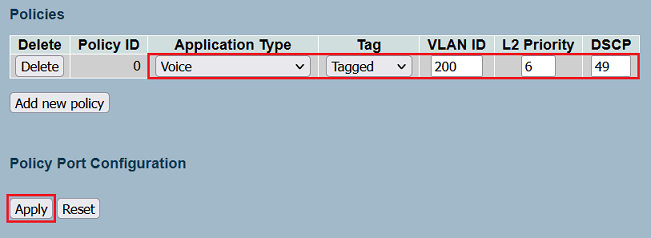 Image Added Image Added
8. Aktivieren Sie bei Policy Port Configuration für den Port, an dem das VoIP-Telefon angeschlossen ist (in diesem Beispiel der Port 1) die in Schritt 6. erstellte Policy und klicken auf Apply. 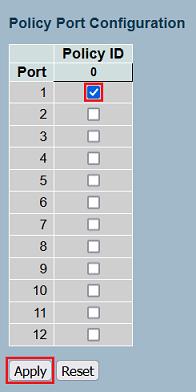 Image Added Image Added
95. Überprüfen Sie die LLDP-MED-Nachbarinformationen erneut nach der LLDP-Aushandlung zwischen dem Switch und dem IP-Telefon. 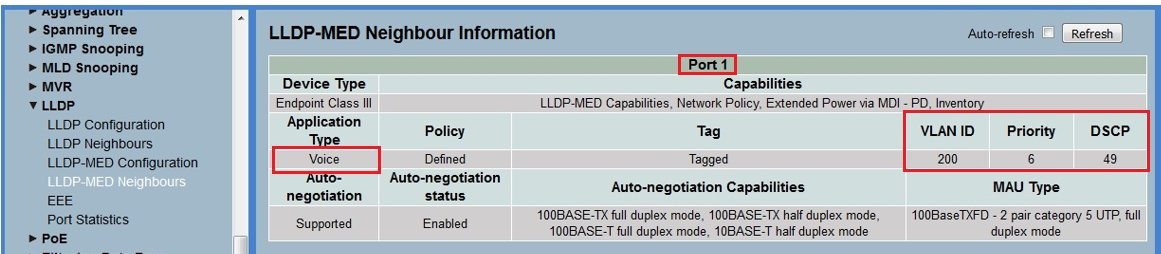 Image Removed Image Removed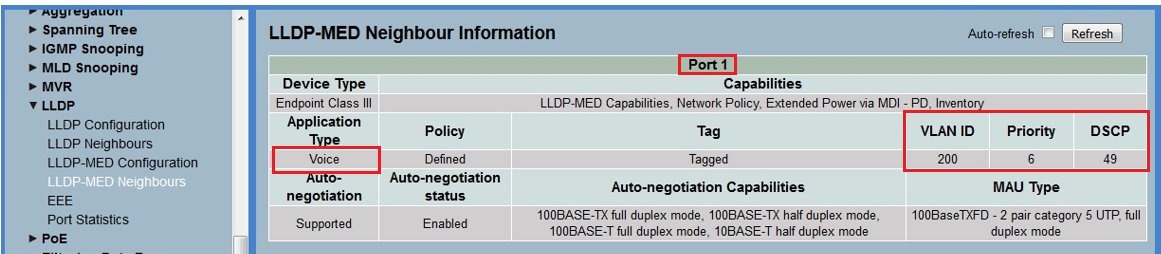 Image Added Image Added610. Wechseln Sie in das Menü Configuration → Voice VLAN → Configuration.Aktivieren Sie die Voice VLAN Funktion und tragen 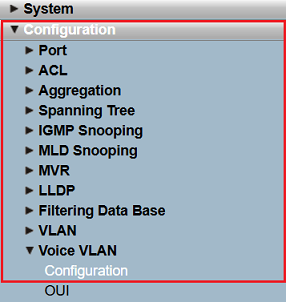 Image Added Image Added11. Passen Sie bei Voice VLAN Configuration die folgenden Parameter an: - Mode: Wählen Sie im Dropdown-Menü die Option Enabled aus, um das Voice VLAN zu aktivieren.
- VLAN ID: Tragen Sie die VLAN-ID
200 ein.Stellen Sie den Port-Mode des Switch Port 1 auf Auto ein und wählen Sie als Discovery Protocol LLDP.- des Voice-VLANs ein (in diesem Beispiel die VLAN-ID 200).
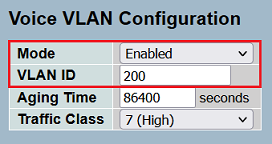 Image Added Image Added
12. Passen Sie bei Port Configuration für den Port, an dem das VoIP-Telefon angeschlossen ist, die folgenden Parameter an. Klicken Sie anschließend auf Apply: - Mode: Wählen Sie im Dropdown-Menü die Option Auto aus.
- Discovery Protocol: Wählen Sie im Dropdown-Menü die Option LLDP aus.
| Hinweis |
|---|
Im Modus "Auto" werden die MAC-Adressen der über diesen Port angebundenen Netzwerk-Teilnehmer statisch gelernt. Der Modus "Auto" darf daher nur für einen Port verwendet werden, an dem ein VoIP-Telefon direkt angeschlossen ist. Wird etwa ein Access Point an einem Port mit diesem Modus angeschlossen, kann dies unter Anderem zu Roaming-Problemen führen! Wird an einem Port kein VoIP-Telefon angeschlossen, sollte der Modus "Disabled" verwendet werden. Wenn ein VoIP-Telefon indirekt an einem Port angebunden ist (etwa über einen Access Point), muss der Modus "Forced" verwendet werden. Im Modus "Forced" werden die MAC-Adressen der Netzwerk-Teilnehmer dynamisch gelernt. |
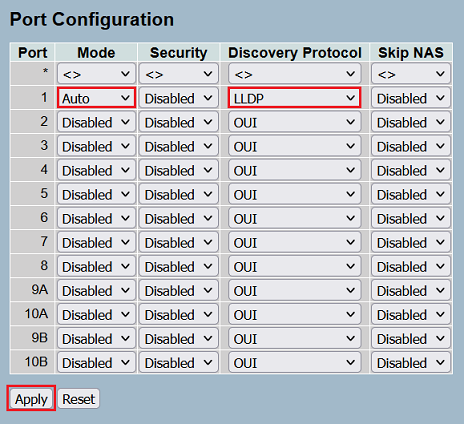 Image Added Image Added
13. Wechseln Sie in das Menü Configuration → VLAN → Switch Status und stellen sicher, dass 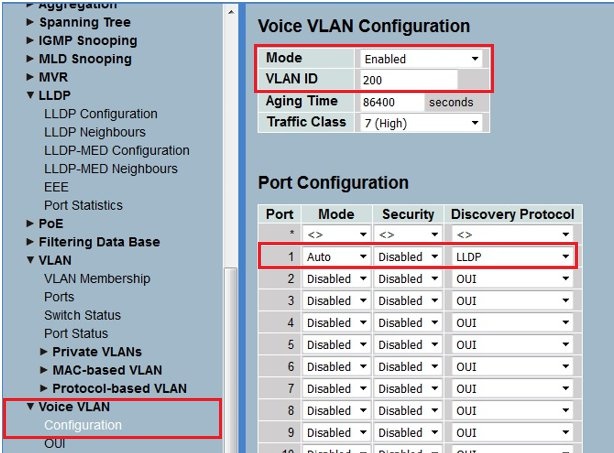 Image Removed Image Removed7. Stellen Sie sicher, das der Port 1 Mitglied des VLAN mit der ID 200 ist. 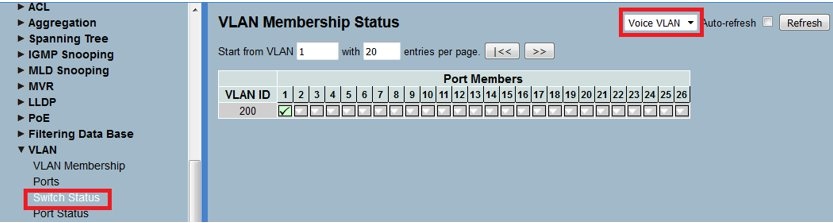 Image Removed Image Removed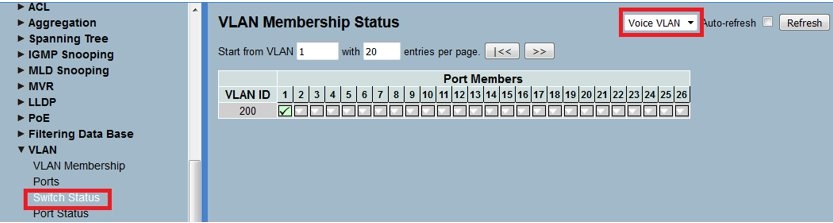 Image Added Image Added814. Wechseln Sie in das Menü Maintenance → Save/Restore → Save Start und speichern die Konfiguration als Start-Konfiguration. | Info |
|---|
Die Start-Konfiguration wird bootpersistent im Gerät gespeichert und steht auch somit auch nach einem Neustart oder einem Stromausfall zur Verfügung. |
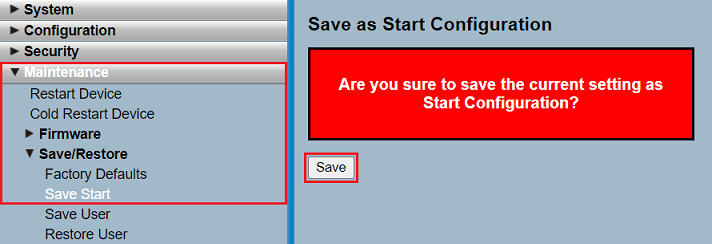
FunktionsüberprüfungFunktions-Überprüfung: Zur Prüfung der Funktionalität schließen Sie bitte einen PC Schließen Sie zur Funktions-Überprüfung einen PC an einen freien Switch-Port an (z.B. an den Switch der Port 3 an) und führen Sie folgende Konfiguration auf dem Switch durch: - Der Port 3 muss Mitglied des Wechseln Sie in das Menü Configuration → VLAN → VLAN Membership und aktivieren für den Port 3 die Zugehörigkeit im VLAN mit der ID 200 sein.
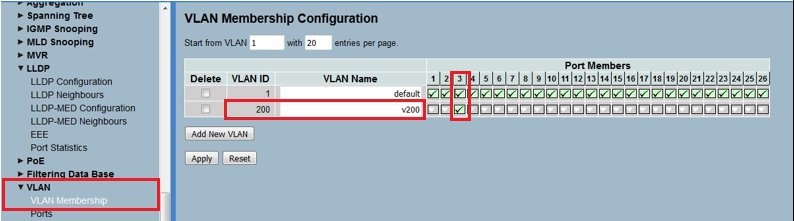 Image Added Image Added- Wechseln Sie in das Menü Configuration → VLAN → Ports und tragen in
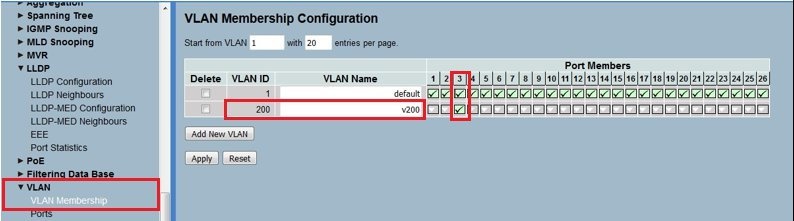 Image Removed Image Removed- In der VLAN Port Konfiguration muss Configuration für den Port 3 die PVID 200 eingetragen werdenein.
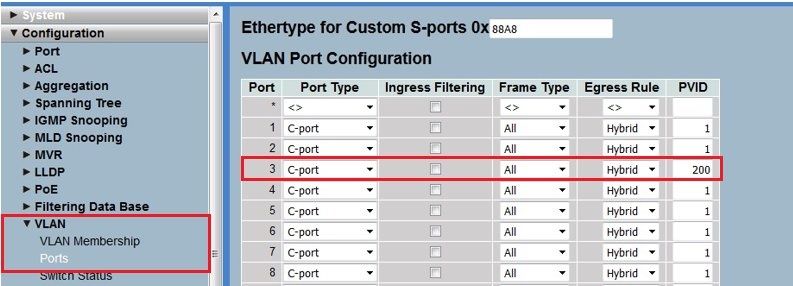 Image Added Image Added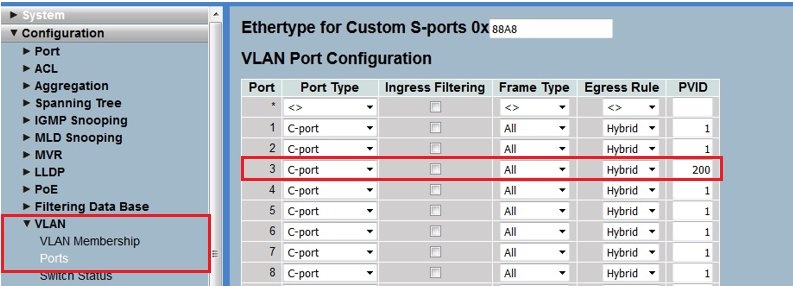 Image Removed Image Removed- Speichern Sie die Konfiguration im Switch. Nun müssen Sie das an Port 1 angeschlossene IP-Telefon mit dem an Port 3 angeschlossenen PC anpingen können.
|